Ofrecemos opciones de programación flexibles y potentes, puede programar su contenido como eventos de calendario: para que sean recurrentes todos los días o todos los lunes, miércoles, jueves de 2 p.m. a 4 p.m. o el primer lunes del mes, etc.
Para crear un horario
Haga clic en la pestaña Programación en la barra de navegación superior.
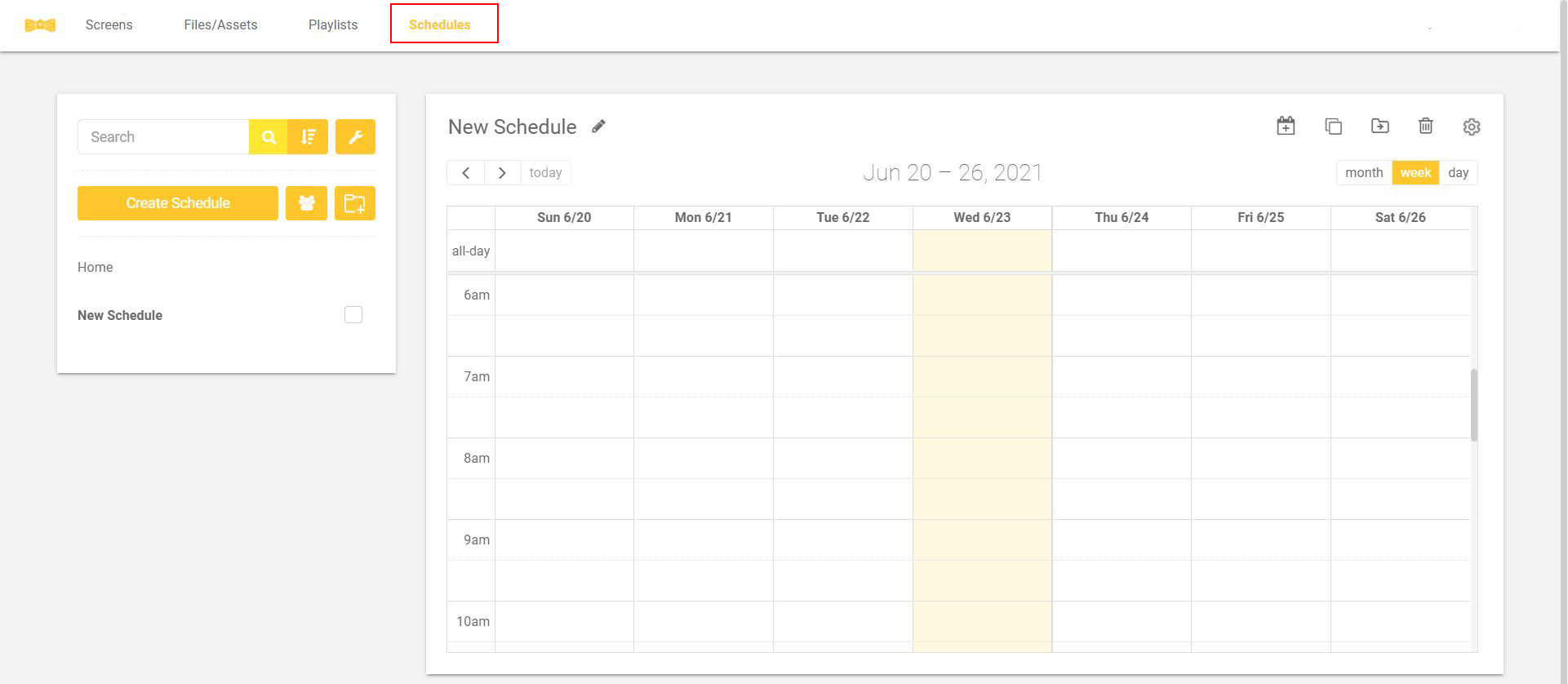
Haga clic en Crear programa:
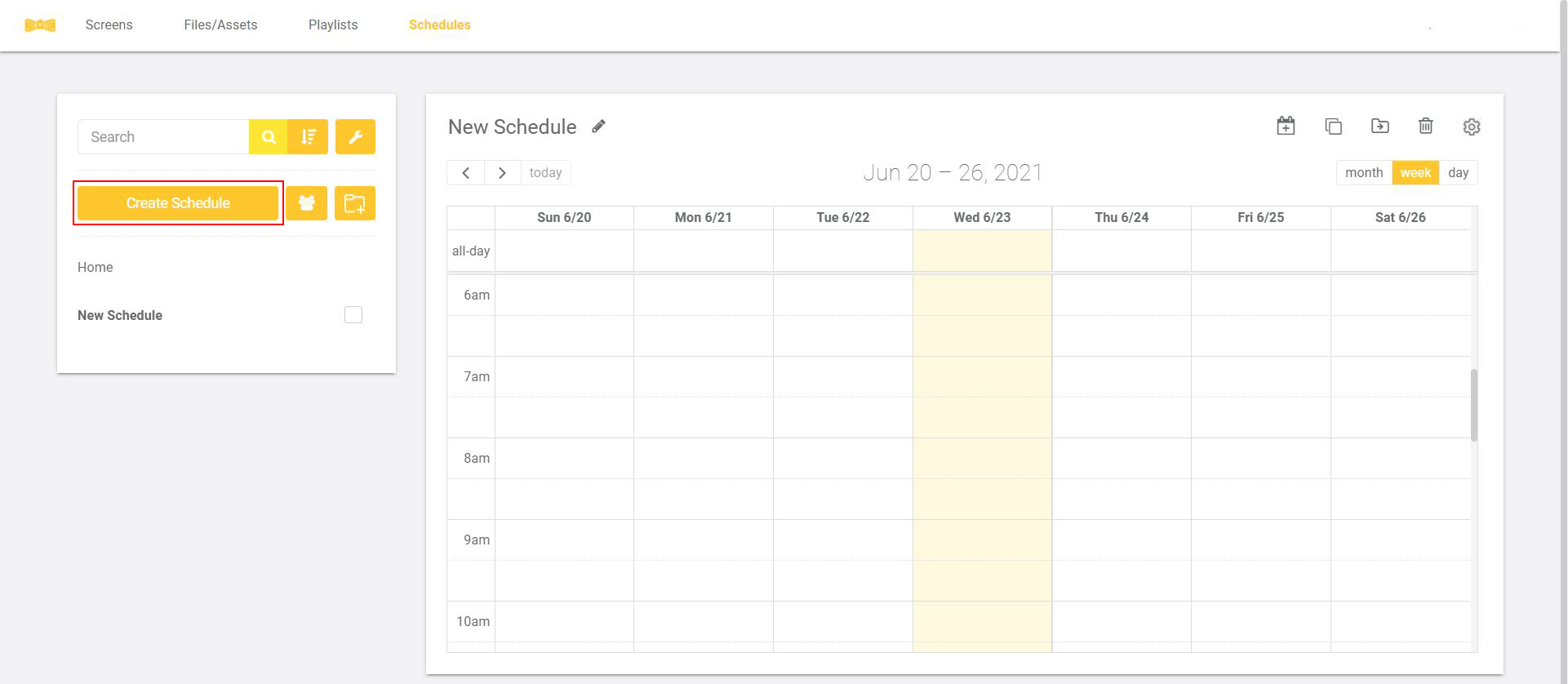
Haga clic en el horario recién creado:
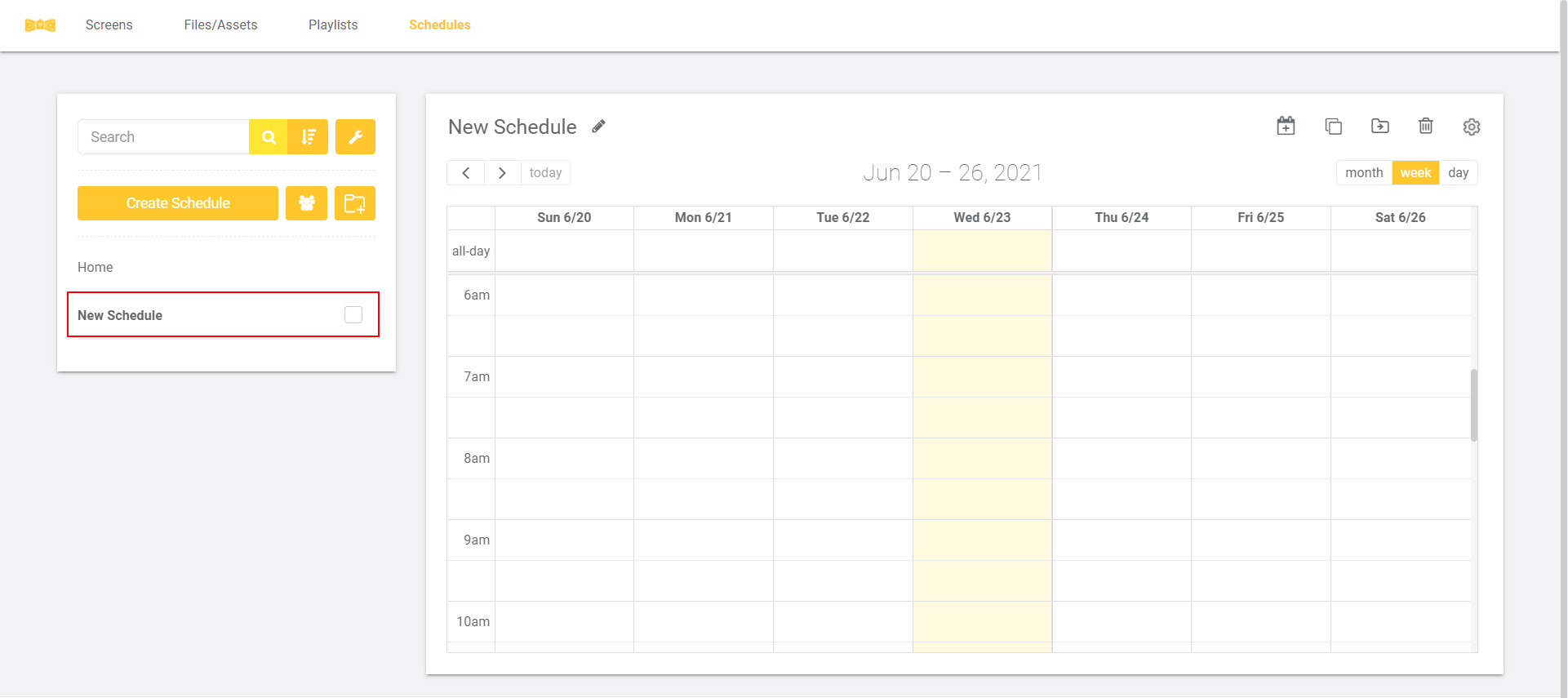
Haga clic en el nombre del horario para cambiarle el nombre:
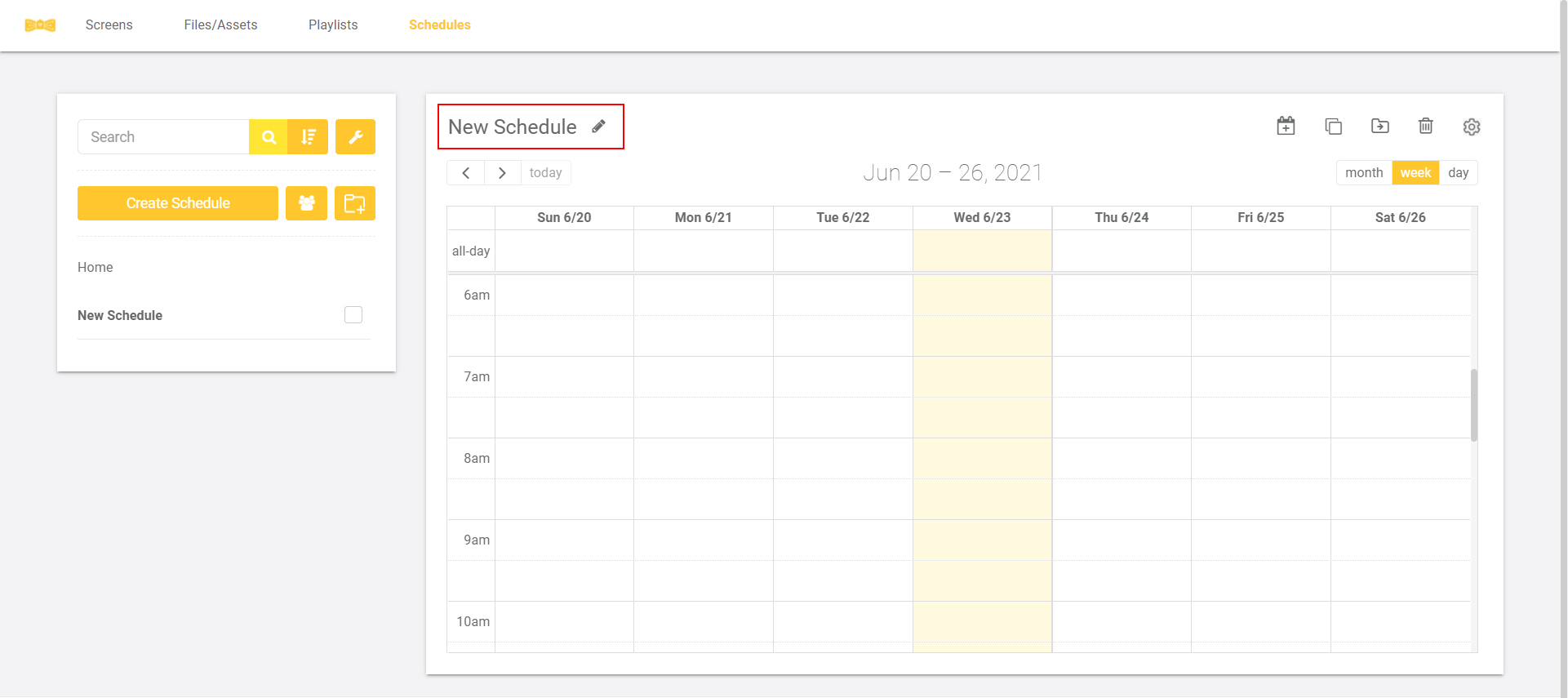
Puede hacer clic en el botón Agregar evento o simplemente arrastrar, seleccionar la vista de calendario para crear un horario en el momento que desee.
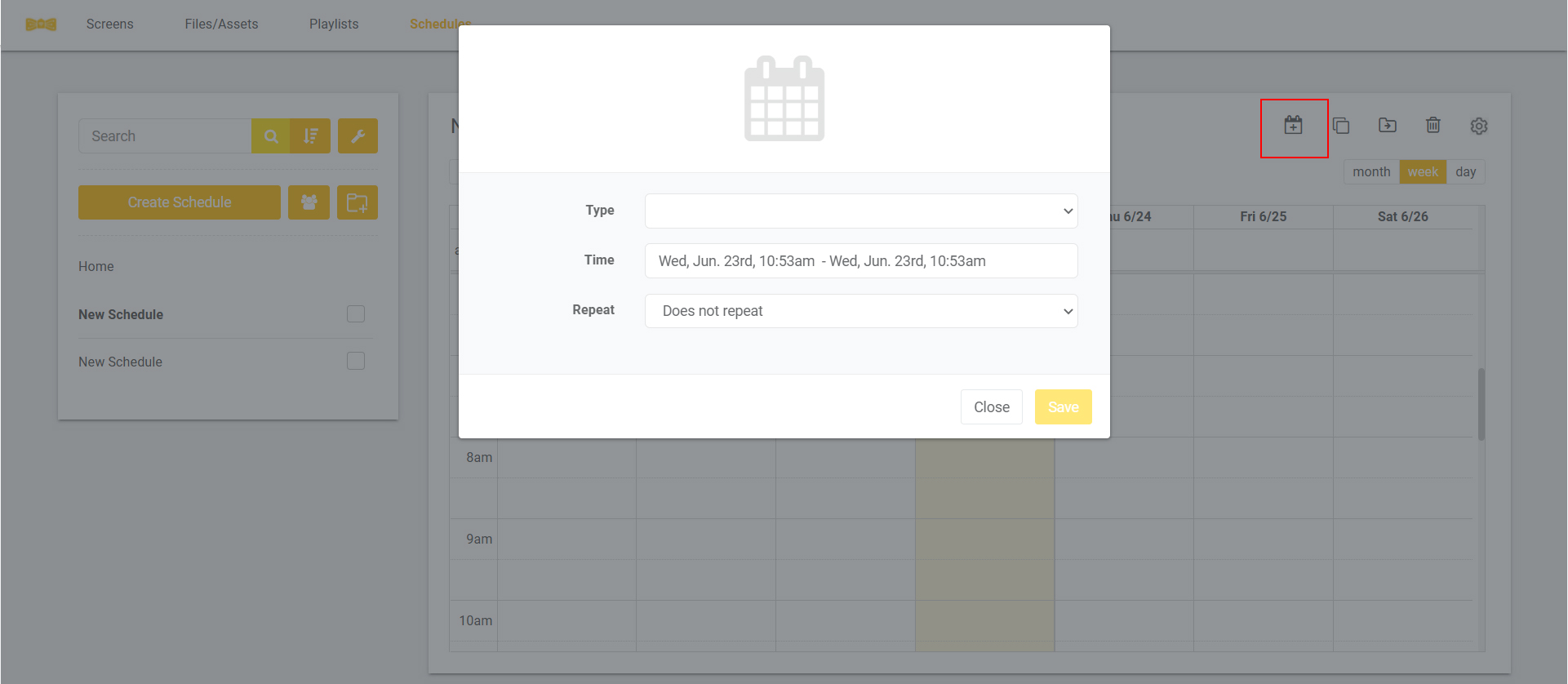
Complete los detalles de su elemento de programación.
Puede usar Activos o Lista de reproducción en sus horarios.
Ajusta el tiempo y configúralo para que se repita diariamente, semanalmente, etc. o para que no se repita.
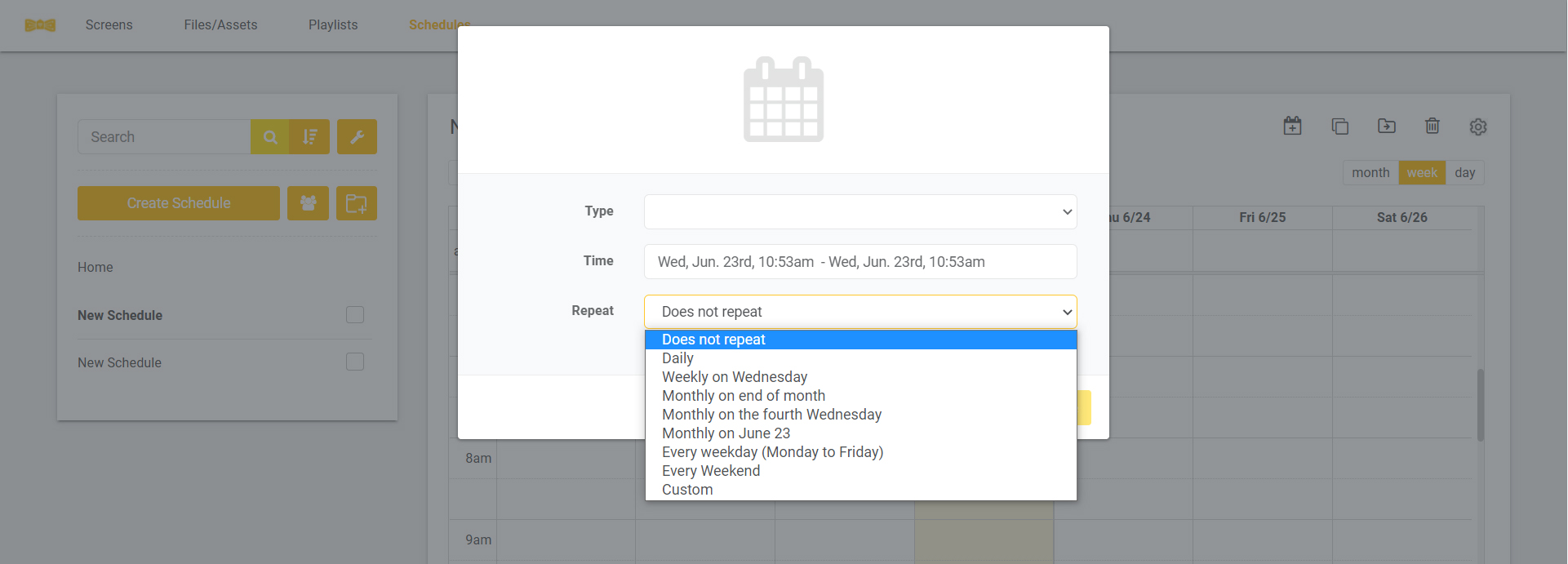
Haga clic en Guardar.
Se crea su elemento de programación. Puede hacer clic en el elemento de programación para editarlo o agregar más elementos de programación como desee.
Asignar horario a sus pantallas:
Ahora puede volver a la pestaña Pantallas. Luego, haga clic en Editar en las pantallas a las que te gustaría asignar un horario.
En el modal de Editar pantalla.
Seleccione Tipo = Horario y seleccione el horario que acaba de crear de la lista de horarios disponibles.
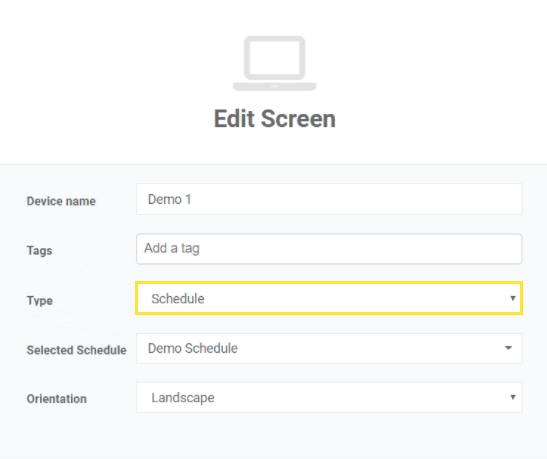
Algunas preguntas comunes sobre horarios:
1. ¿Qué pasa si tengo una superposición de horario único y recurrente?
Cuando esto suceda, el usuario debe dar prioridad al horario único. Por ejemplo: el horario recurrente de 9am. A 5pm. Todos los días, y hoy hay un horario único de 10am. a 11am., el usuario escogerá el horario recurrente de 9am. A 10am.
2. ¿Qué pasa cuando no hay nada programado?
Por defecto, es una pantalla negra.
Puede cambiar el contenido predeterminado para que sea una lista de reproducción o un activo, de modo que cuando no haya nada programado, se reproducirá este contenido.
3. Tengo contenido de temporada, ¿puedo programar un elemento específico para que se publique o caduque solo en una fecha determinada?
Sí, puede utilizar la función Establecer activo.
4. Mis pantallas / dispositivos están en diferentes zonas horarias, ¿cómo funcionaría esto?
Las pantallas / dispositivos se reproducirán de acuerdo con su zona horaria local.
Por ejemplo:
- Usted (y su computadora) está en la zona horaria CST (GMT - 6)
- El dispositivo 1 está en EST (GMT - 5)
- El dispositivo 2 está en PST (GMT - 8)
El usuario configuró un elemento de programación para reproducir de 10am. A 11am. El 1/1/2019.
El dispositivo 1 reproducirá ese elemento de programación entre las 10am. Y las 11am. Del 1 de enero de 2019.
El dispositivo 2 reproducirá ese elemento de programación entre las 10am. Y las 11am. Del 1 de enero de 2019.
El horario de verano se gestionará automáticamente.
5. ¿Puedo cambiar, convertir ciertas instancias de horarios recurrentes?
Sí, puede hacer clic en cualquier instancia de elementos de programación y cambiarla. Puede cambiar la hora de esa instancia o lo que debería estar reproduciendo.
6. ¿Puedo copiar un horario existente?
¡Sí! Para copiar un horario existente, seleccione el horario que desea copiar y luego haga clic en Duplicar horario.
¿Le ha sido útil este artículo?
¡Qué bien!
Gracias por sus comentarios
¡Sentimos mucho no haber sido de ayuda!
Gracias por sus comentarios
Sus comentarios se han enviado
Agradecemos su esfuerzo e intentaremos corregir el artículo